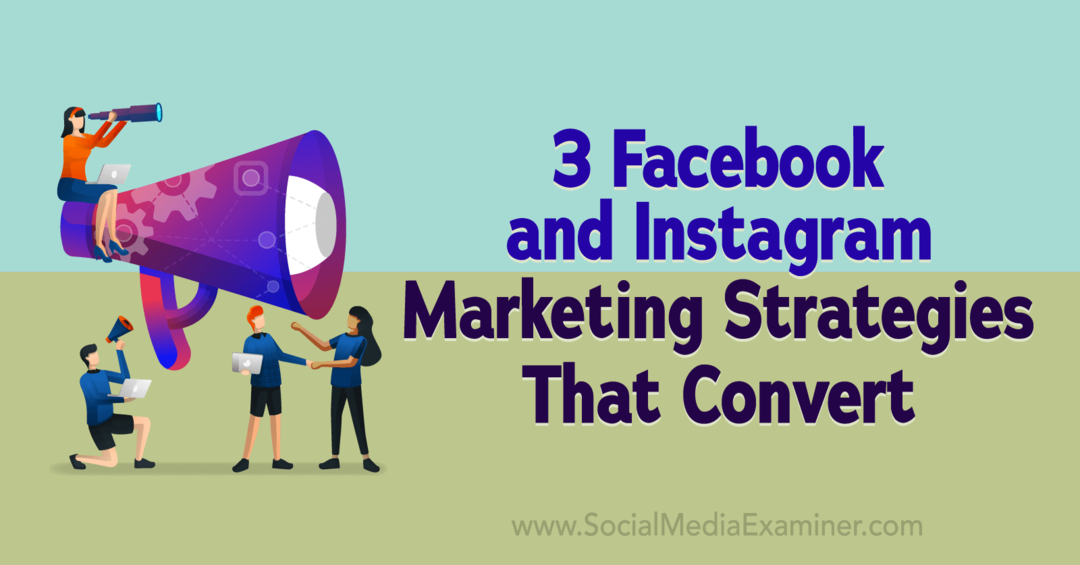Cómo conectar su teléfono Android con Windows 11
Microsoft Ventanas 11 Héroe Androide / / April 26, 2022

Ultima actualización en
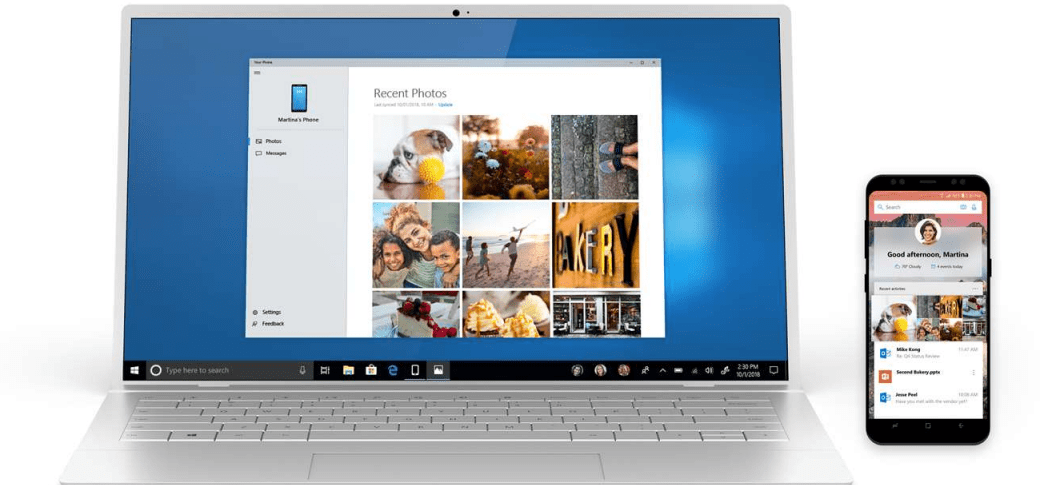
Windows 11 facilita la conexión de su teléfono Android con Windows 11 mediante la aplicación Phone Link. Aquí le mostramos cómo comenzar.
Si es un usuario de Windows, ha podido conectar su teléfono Android a su PC con Windows por un tiempo. Él Tu aplicación de teléfono le permite conectar su teléfono, recibir notificaciones y ejecutar aplicaciones entre dispositivos.
En Windows 11, se ha cambiado el nombre de Your Phone a Enlace telefónico y viene con una nueva interfaz y algunas características adicionales. Una vez que conecte su dispositivo Android a Windows 11, podrá acceder a sus aplicaciones, fotos, mensajes y hacer llamadas en su computadora desde su teléfono.
Si desea conectar su teléfono Android con Windows 11 mediante Phone Link, esto es lo que debe hacer.
Requisitos previos para Phone Link
Antes de comenzar, instale el Enlace a la aplicación de Windows en tu teléfono Android. Es compatible con Android 7.0 y superior, pero si tiene un teléfono Samsung, ya debería estar instalado.
estamos usando un Samsung A51 con un botón dedicado a Enlace a Windows para este artículo. Al deslizar hacia abajo, el dedicado Enlace a Windows el botón ya está ahí. Además, asegúrese de que ambos dispositivos estén cerca y en la misma red Wi-Fi.
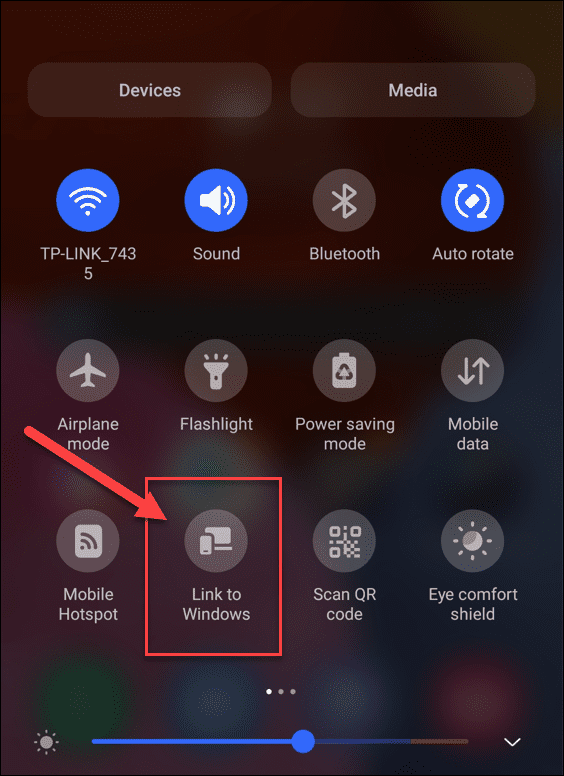
Cómo conectar su teléfono Android con Windows 11
Una vez que haya instalado la aplicación Link to Windows en su dispositivo, estará listo para conectarla a su PC con Windows 11.
Para conectar su teléfono Android a Windows 11:
- Abra el menú Inicio y escriba enlace telefónico.
- Selecciona el mejor partido resultado en la parte superior.
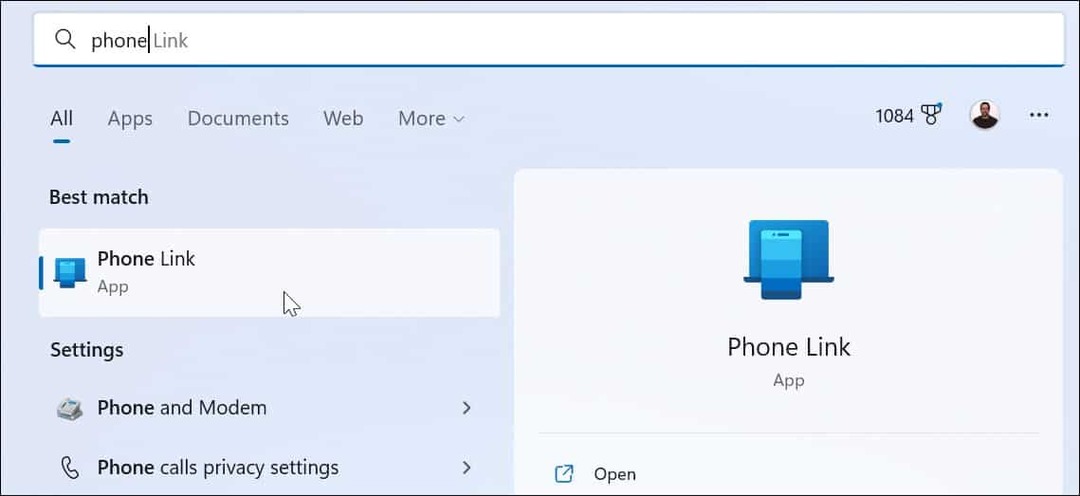
- Él Aplicación de enlace de teléfono se iniciará en su escritorio.
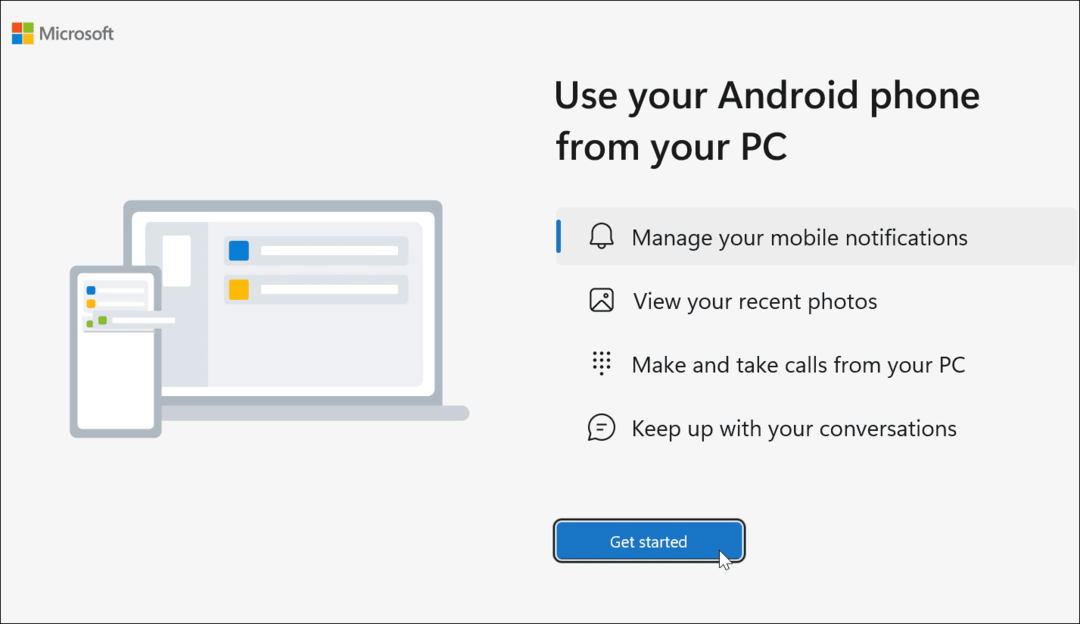
- A continuación, deslícese hacia abajo en la pantalla de su teléfono y toque el botón Enlace a Windows botón o abra el Enlace a Windows aplicación
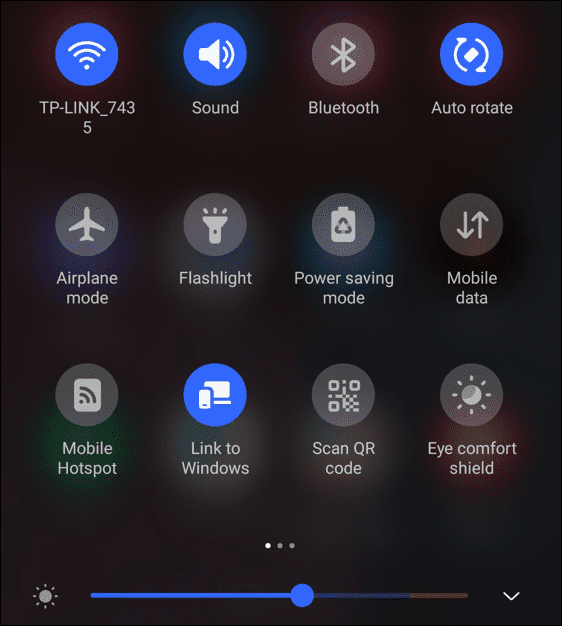
- En su PC, haga clic en el Empezar botón en el Enlace telefónico ventana.
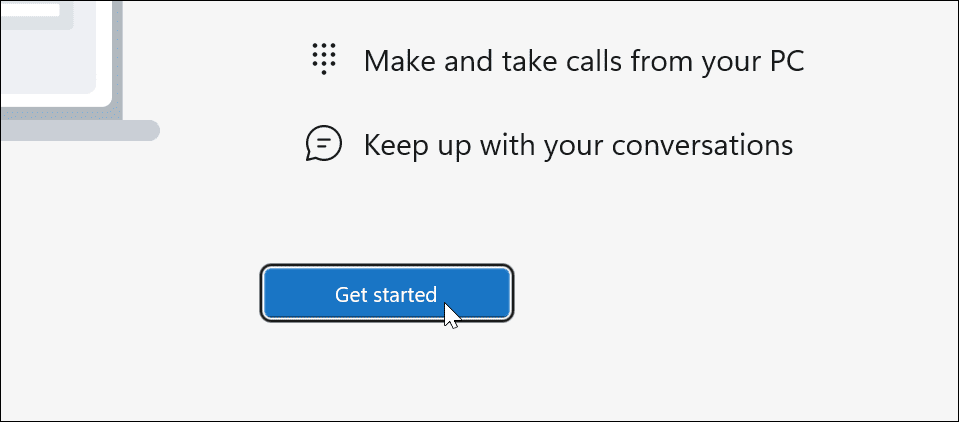
- A continuación, se le pedirá que obtenga el Enlace a Windows aplicación (si aún no lo tienes). Ya que lo hacemos, haga clic en el Ya tengo la aplicación Link to Windows opción.
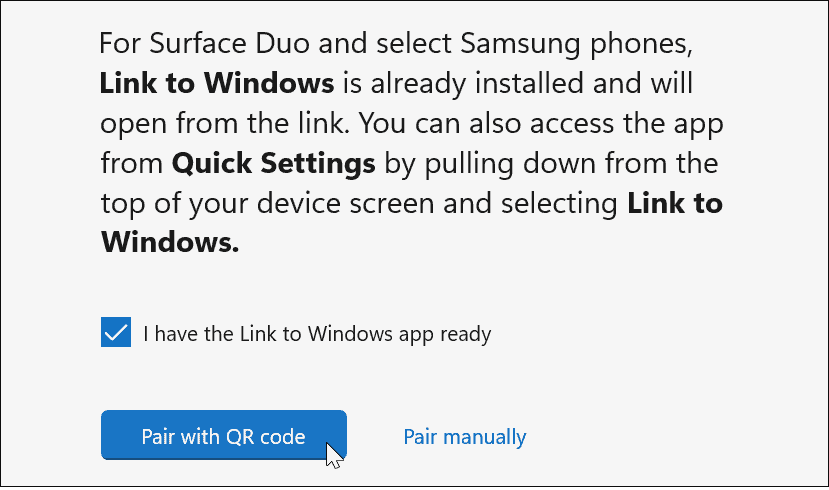
- Ahora, le pedirá que empareje los dispositivos con un Código QR. También te da la opción de emparejar manualmente, lo que genera un código de 9 dígitos que ingresas cuando el teléfono te lo pide. Para este artículo, estamos usando el código de 9 dígitos.
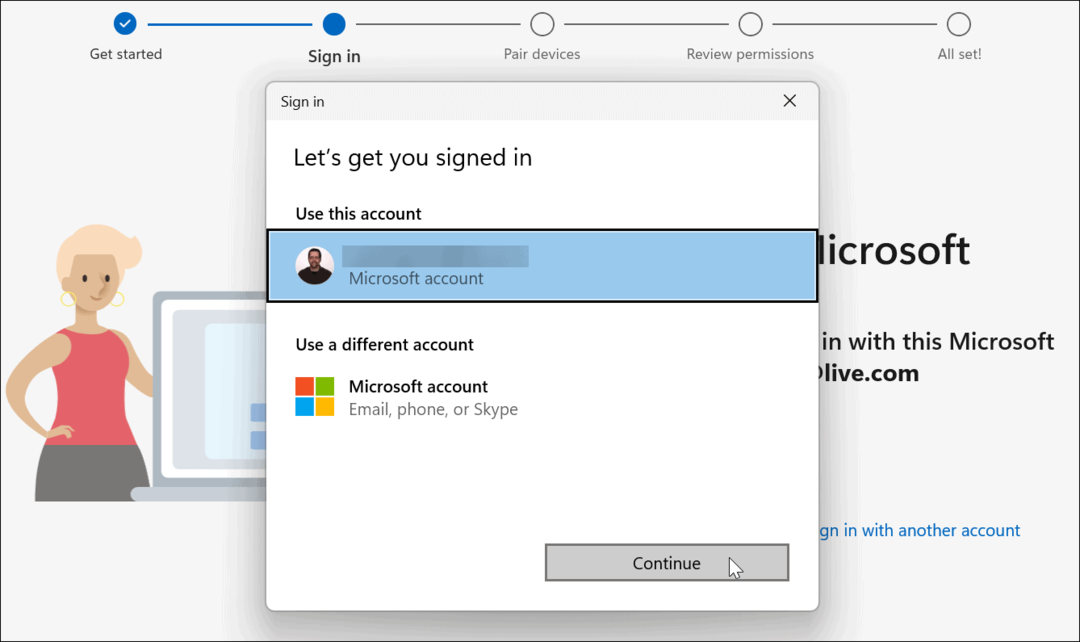
- Deberá iniciar sesión con su cuenta de Microsoft durante el proceso. Si tiene varias cuentas, asegúrese de iniciar sesión con la que desea usar con su teléfono. Si no se conecta usando la misma cuenta, su teléfono no se emparejará.
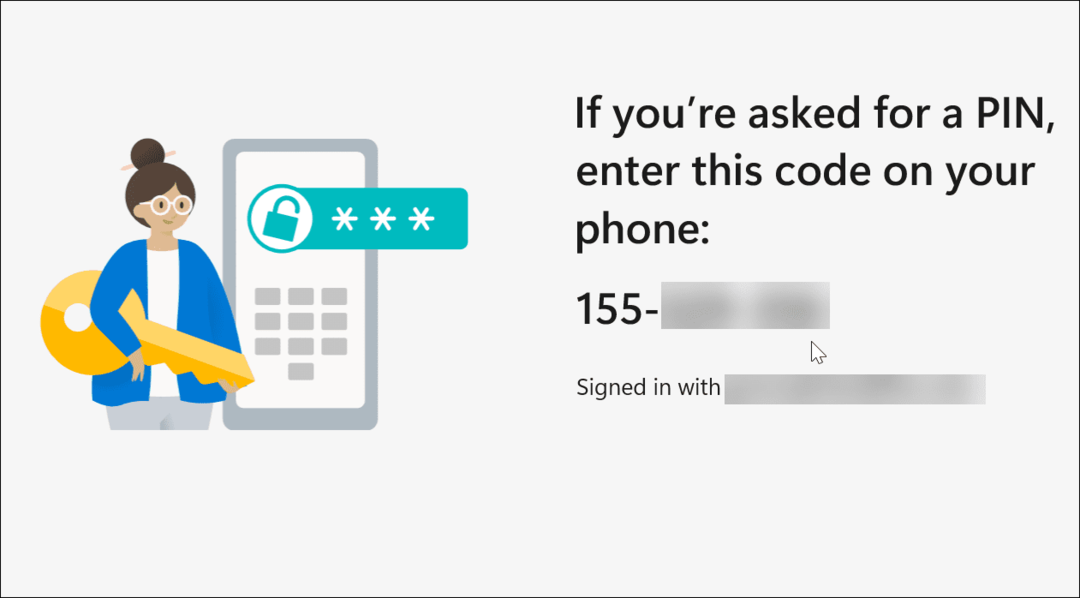
- Luego, ingrese el código de 9 dígitos de su PC en el Enlace a Windows aplicación en su teléfono.
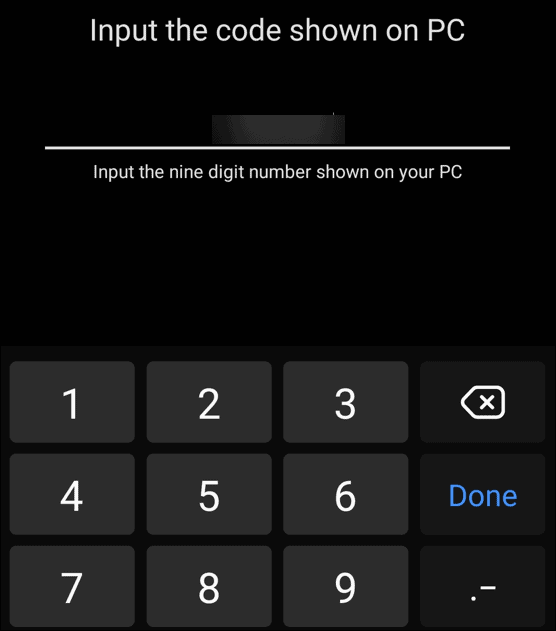
- Después de conectar Windows 11 y su teléfono, debe configurar los permisos de la aplicación.
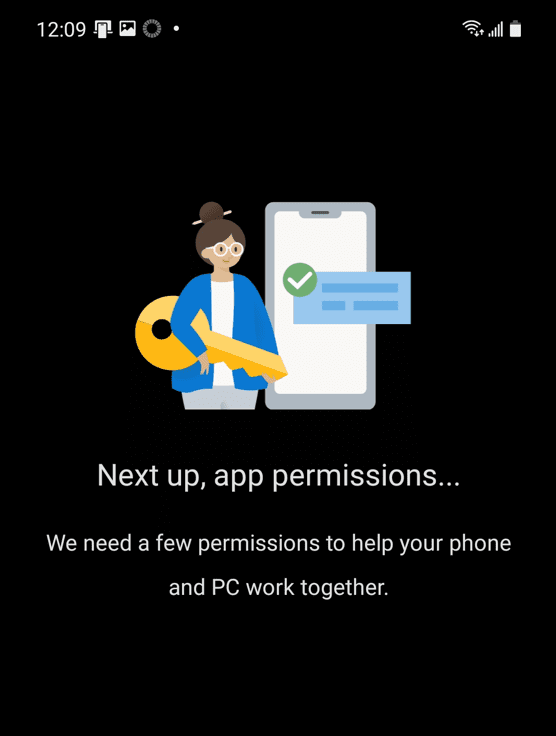
- Está listo para comenzar después de pasar por la sección Permisos de la aplicación: toque Sí un par de veces para hacer esto.
- Hacer clic Hecho en su teléfono para completar el proceso.
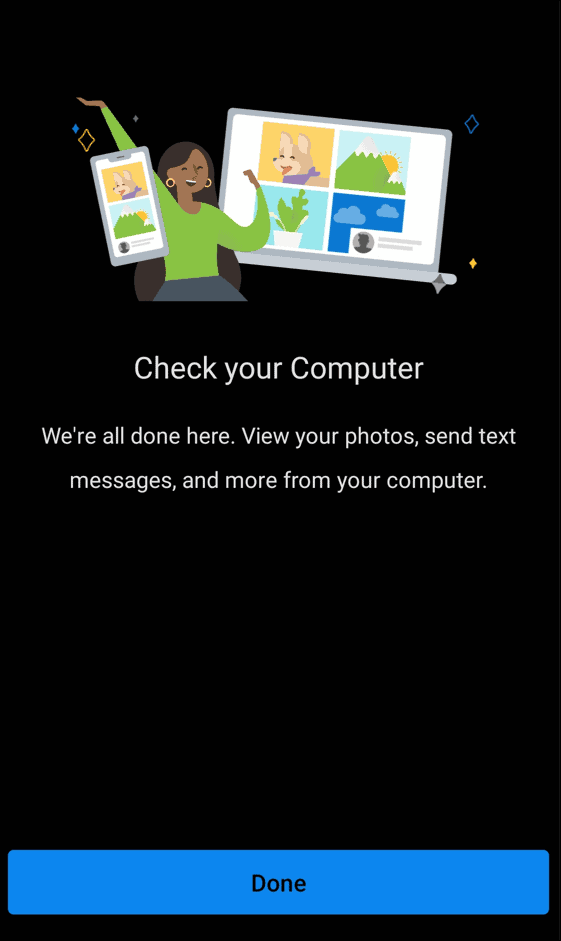
En este punto, Phone Link debe estar configurado y su dispositivo Android debe estar conectado a su PC.
Puede usar la aplicación Phone Link para acceder y ejecutar aplicaciones, fotos, mensajes e incluso hacer llamadas desde su teléfono. A continuación se muestra un ejemplo del uso de aplicaciones de Android desde su teléfono inteligente en Windows 11 a través de la aplicación Phone Link.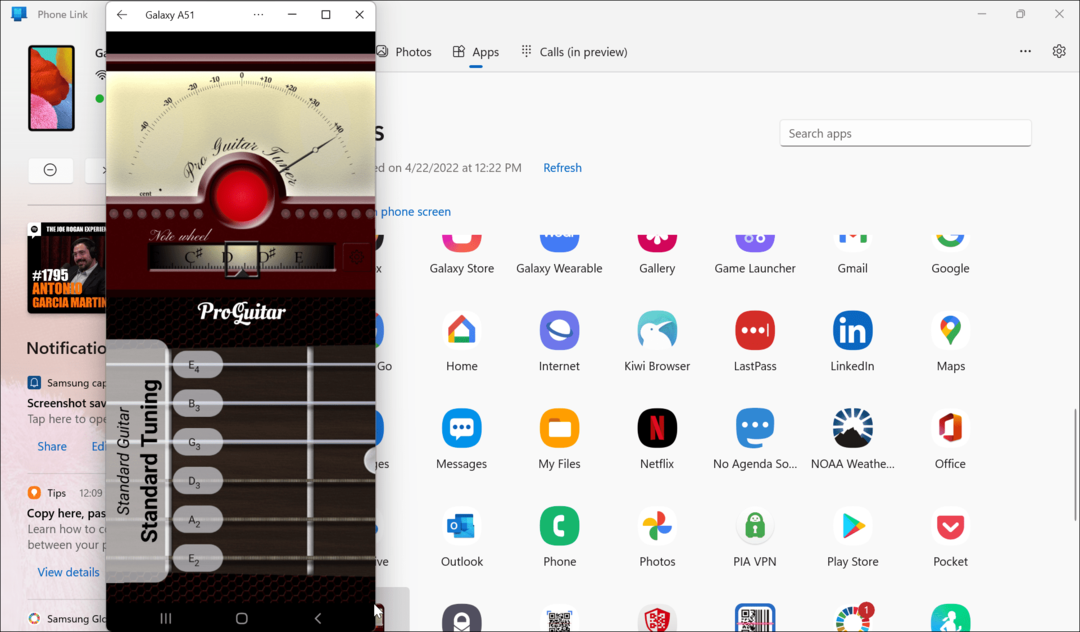
Usando Android en Windows 11
Siguiendo los pasos anteriores, puede conectar su teléfono Android con Windows 11 usando la aplicación Phone Link. Es una función genial una vez que te conectas, y hay muchas funciones interesantes para usar. El uso de la función Phone Link es otra razón por la que desearía habilitar bloqueo dinámico con su teléfono ya que está cerca.
Por otro lado, los usuarios de iPhone no pueden experimentar todas las capacidades de productividad de Phone Link. Eso se debe a la naturaleza cerrada del sistema operativo iOS. Puede conecta tu iPhone a Windows, pero todo lo que puede hacer es compartir páginas web. Sin embargo, vale la pena señalar que puede ejecutar Aplicaciones de Android en Windows 11.
Hablando de Android, algunas otras cosas que pueden ser de interés son darse de baja de una aplicación o revisando estos correcciones si deja de recibir mensajes de texto en Android
Cómo encontrar su clave de producto de Windows 11
Si necesita transferir su clave de producto de Windows 11 o simplemente la necesita para realizar una instalación limpia del sistema operativo,...
Cómo borrar la memoria caché, las cookies y el historial de navegación de Google Chrome
Chrome hace un excelente trabajo al almacenar su historial de navegación, caché y cookies para optimizar el rendimiento de su navegador en línea. La suya es cómo...
Coincidencia de precios en la tienda: cómo obtener precios en línea mientras compra en la tienda
Comprar en la tienda no significa que tengas que pagar precios más altos. Gracias a las garantías de igualación de precios, puede obtener descuentos en línea mientras compra en...
Cómo regalar una suscripción a Disney Plus con una tarjeta de regalo digital
Si ha estado disfrutando de Disney Plus y desea compartirlo con otros, aquí le indicamos cómo comprar una suscripción de regalo de Disney+ para...